word永久护眼模式 word如何打开护眼模式
更新时间:2023-12-01 14:53:58作者:xiaoliu
word永久护眼模式,在现代社会中人们对于眼睛的保护越来越重视,长时间使用电子设备,如电脑、手机等,已成为我们生活中不可或缺的一部分。电子设备的屏幕对我们的眼睛产生了一定的伤害。为了解决这一问题,许多应用和设备都提供了护眼模式。而其中一个常用的软件,就是Word。Word的护眼模式可以有效地减少屏幕对眼睛的刺激,让我们在长时间使用电脑时能够更好地保护视力。如何打开Word的护眼模式呢?接下来我们将一一介绍。
具体方法:
1.打开你的word文件,进入word的界面。
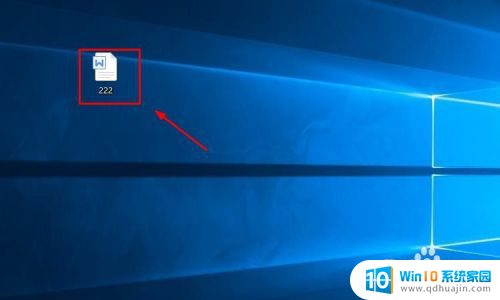
2.进入word界面,选择界面上方菜单栏的视图选项。
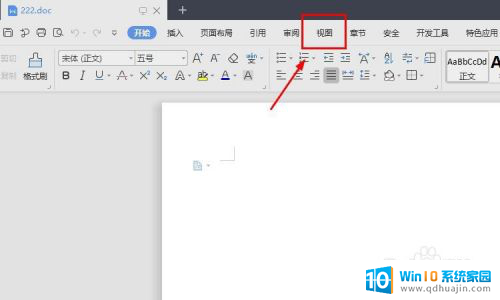
3.进入视图的界面,在工具栏中找到护眼模式选项,点击它。
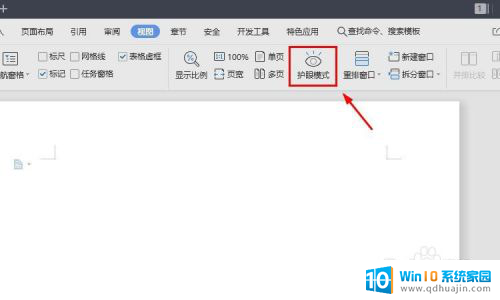
4.接着护眼模式图标变成深色,同时word界面变成了浅绿色。这个时候就是开启了护眼模式。
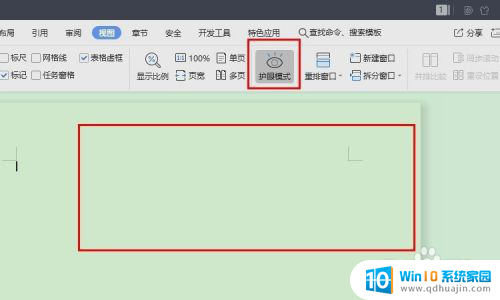
以上便是Word永久护眼模式的全部内容,若您遇到类似问题,可参考本文所述步骤进行修复,希望对您有所帮助。
word永久护眼模式 word如何打开护眼模式相关教程
热门推荐
电脑教程推荐
win10系统推荐
- 1 萝卜家园ghost win10 64位家庭版镜像下载v2023.04
- 2 技术员联盟ghost win10 32位旗舰安装版下载v2023.04
- 3 深度技术ghost win10 64位官方免激活版下载v2023.04
- 4 番茄花园ghost win10 32位稳定安全版本下载v2023.04
- 5 戴尔笔记本ghost win10 64位原版精简版下载v2023.04
- 6 深度极速ghost win10 64位永久激活正式版下载v2023.04
- 7 惠普笔记本ghost win10 64位稳定家庭版下载v2023.04
- 8 电脑公司ghost win10 32位稳定原版下载v2023.04
- 9 番茄花园ghost win10 64位官方正式版下载v2023.04
- 10 风林火山ghost win10 64位免费专业版下载v2023.04